Взаимодействие с эмулятором BlueStacks способно доставлять исключительно удовольствие. Это обусловлено целым рядом различных причин. Одна из основных заключается в профессиональном подходе разработчиков. Они сделали всё для того, чтобы пользователи добивались ровно того, что им необходимо. Представлен обширный спектр настроек. В том числе можно реализовать изменение даты и времени в эмуляторе. Далее подробный алгоритм, как изменить дату и время в BlueStacks.
Последовательность настройки
Чтобы внести изменения и установить желаемые параметры, достаточно воспользоваться такой простой инструкцией:
- Запустите эмулятор Блюстакс на вашем ПК. Выполняется это стандартным способом при использовании ярлыка на рабочем столе. Как альтернатива, можно открыть софт через меню «Пуск».
- Когда всё полностью загрузится, потребуется переключиться с вкладки «Игровой центр» на вариант «Мои игры». Данный шаг необходим для того, чтобы получить доступ к меню эмулятора и всем установленным компонентам.
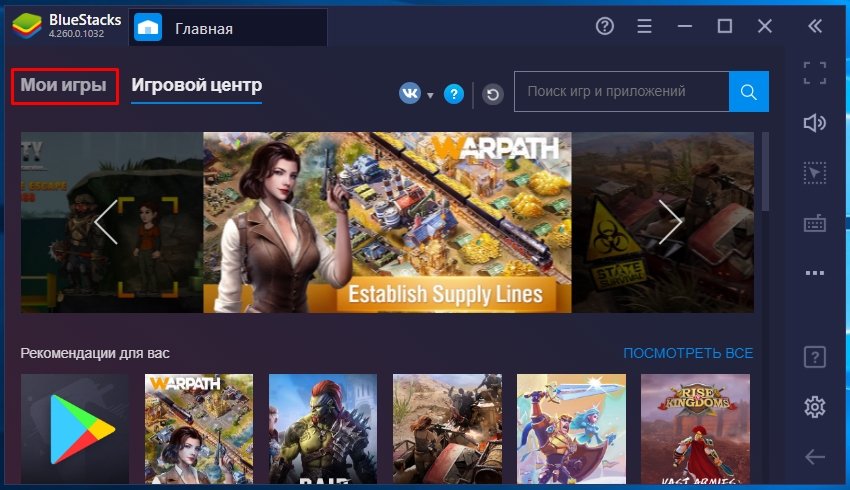
- Выполнив предыдущее действие, перед собой вы сможете наблюдать классическое меню, которое характерно для устройств на базе Android. Найдите папку под названием «Системные приложения». Кликните по ней, чтобы получить доступ к содержимому.
- Среди всего, что будет представлено, найдите элемент «Настройки Android». Нажмите по нему, чтобы продолжить путь к нужному результату.
Дополнительная информация! Можете ориентироваться на визуальную составляющую, ярлык выглядит как шестеренка.
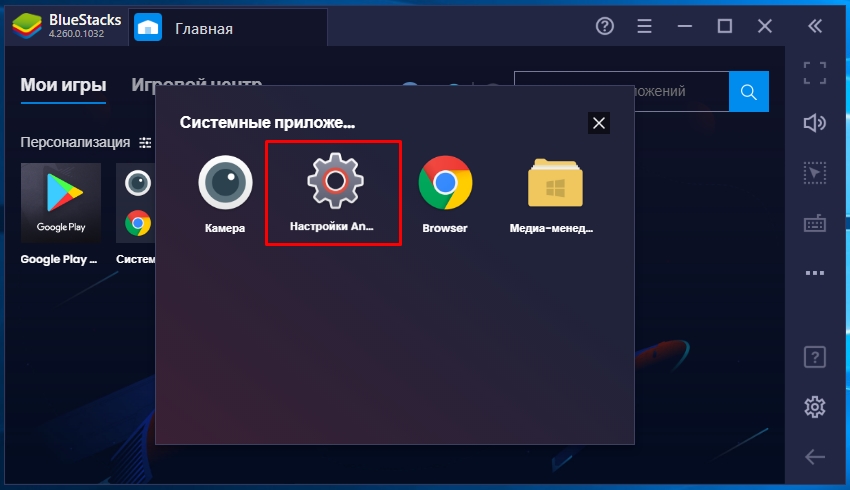
- На странице, которая будет перед вами отображена, можно наблюдать множество различных категорий. Задача заключается в том, чтобы опуститься в нижнюю часть и найти элемент под названием «Дата и время». Кликните по нему ЛКМ для получения доступа к содержимому.
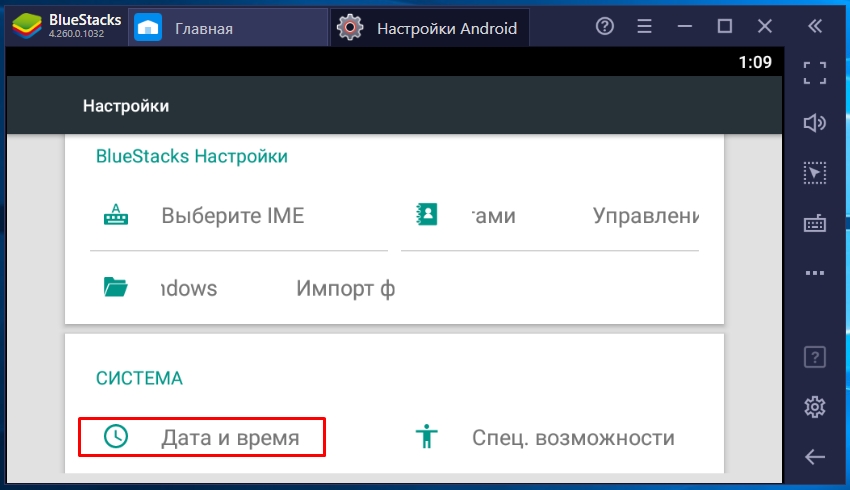
- Важный момент, с которым вы в данный момент столкнётесь, связан с тем, что редактирование даты и времени не является доступным. Чтобы это исправить, необходимо деактивировать ползунок напротив пункта «Дата и время сети».
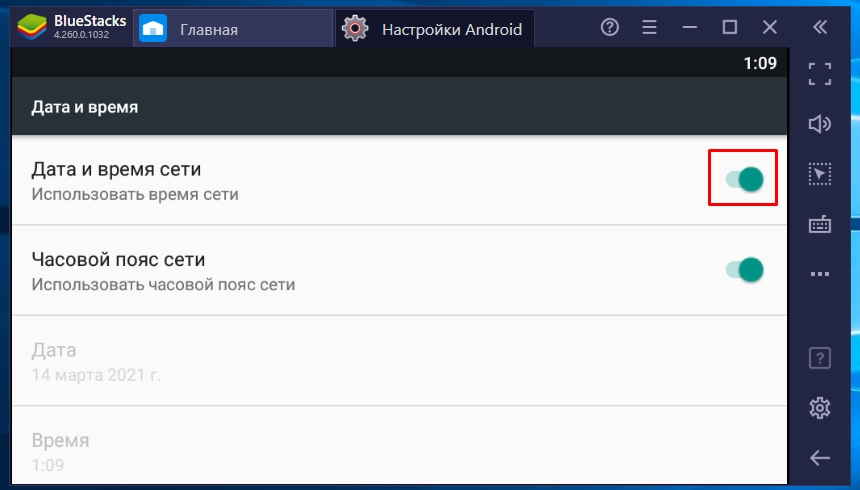
- Теперь станут активными все пункты, которые могут вас заинтересовать. Например, если вы хотите внести изменения во времени, кликните по соответствующей строке. Перед собой вы будете наблюдать специальную систему для установки времени. Выберите нужный параметр, после чего кликните на «ОК» для сохранения всех внесённых изменений.
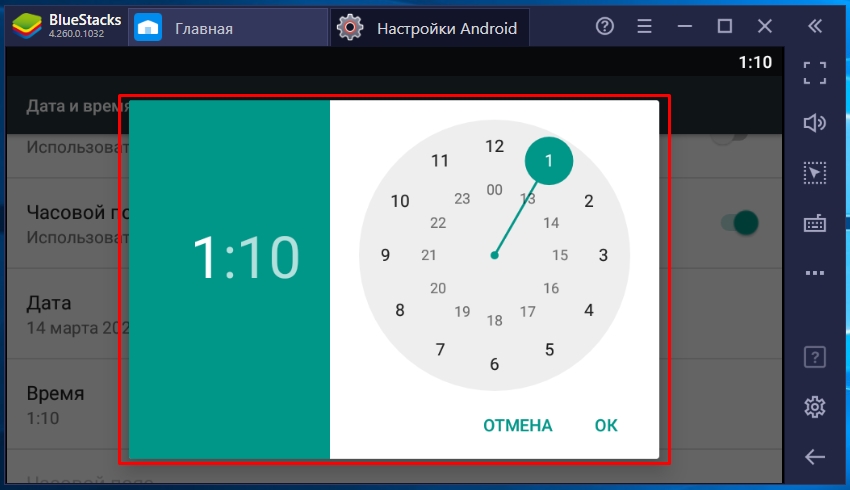
Дополнительная информация! В случае, если вы вновь активируете галочку «Дата и время сети», внесённые изменения в программе Блюстакс будут отменены. Система примет те параметры, которые изначально вы меняли. Учитывайте этот момент при работе с программой.
Заключение
Если вы решите выполнить изменение даты и времени в Блюстакс, просто воспользуйтесь инструкцией, описанной выше. Несколько минут и вы гарантированно получите тот результат, к которому изначально стремились. Зная все нюансы, вы не столкнётесь с трудностями, что немаловажно.
Надеюсь, что эта статья была вам полезна и теперь вы знаете, как изменить дату и время в BlueStacks.







